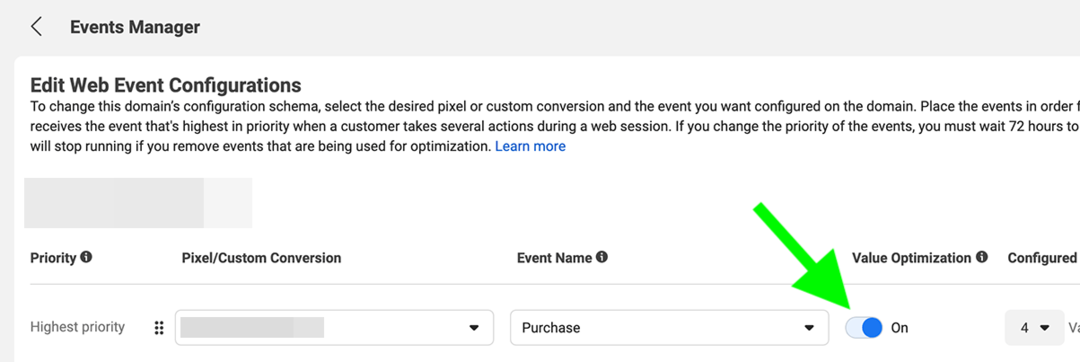IPhone पर वाई-फाई पासवर्ड कैसे बदलें
सुरक्षा होम नेटवर्किंग Iphone नायक / / September 17, 2022

अंतिम बार अद्यतन किया गया

अपना वाई-फाई पासवर्ड बदल दिया? आपको अपने सभी उपकरणों (आपके iPhone सहित) पर फिर से कनेक्ट करना होगा। इस गाइड का उपयोग करके iPhone पर अपना वाई-फाई पासवर्ड बदलें।
क्या आपने एक नए राउटर में अपग्रेड किया है या आप किसी ऐसे पड़ोसी को लॉक करना चाहते हैं जो आपके इंटरनेट कनेक्शन को बंद कर देता है? अपना वाई-फाई पासवर्ड बदलने का समय आ गया है।
दुर्भाग्य से, अपना स्थानीय नेटवर्क पासवर्ड बदलना इसका अर्थ है अपने प्रत्येक डिवाइस पर पासवर्ड अपडेट करना। सही पासवर्ड के बिना, आपके iPhone जैसे उपकरण कनेक्ट नहीं हो सकते।
यदि ऐसा है, तो आपको यह जानना होगा कि अपने iPhone पर वाई-फाई पासवर्ड कैसे बदलें। आप इसे कुछ ही चरणों में जल्दी और आसानी से कर सकते हैं—यहां बताया गया है।
IPhone पर वाई-फाई पासवर्ड कैसे बदलें
अपने iPhone पर वाई-फाई पासवर्ड बदलने के लिए, आपको में जाना होगा नेटवर्क सेटिंग मेन्यू। हम नीचे बताएंगे कि क्या करना है।
IPhone पर वाई-फाई पासवर्ड बदलने के लिए:
- थपथपाएं समायोजन होम स्क्रीन से आइकन।
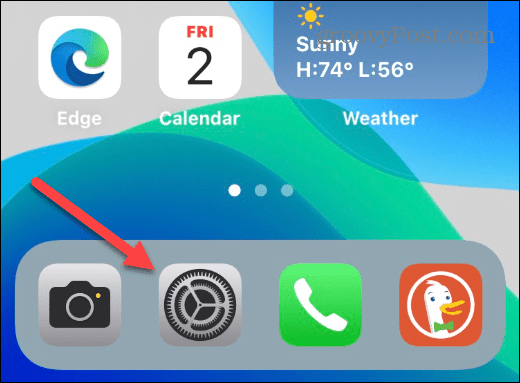
- कब समायोजन खुलता है, टैप करें वाई - फाई मेनू से विकल्प चुनें और सुनिश्चित करें कि आपका वाई-फाई रेडियो चालू है।
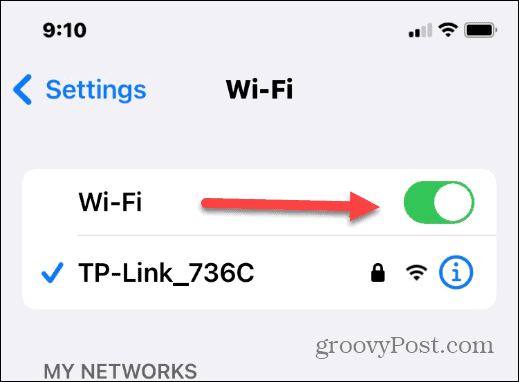
- अपने iPhone के वर्तमान नेटवर्क को टैप करें और यह सुनिश्चित करने के लिए नीचे स्क्रॉल करें कि नेटवर्क डेटा फ़ील्ड आबाद हैं।
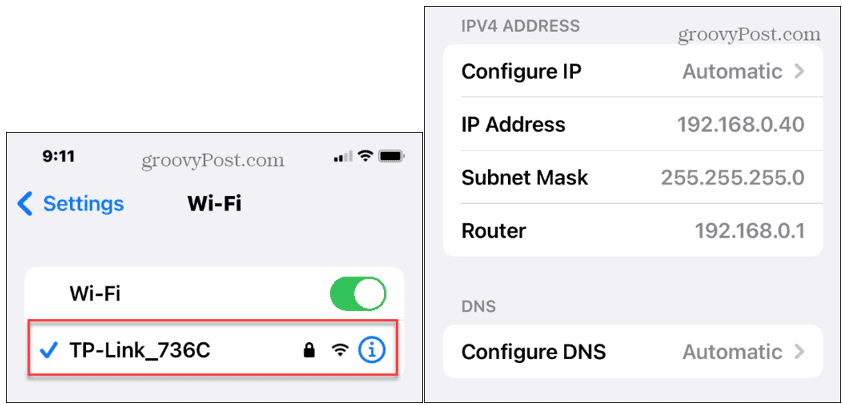
- यदि आपको वह नेटवर्क नहीं मिलता है जिसकी आपको आवश्यकता है या वह कनेक्ट नहीं हो रहा है, तो पृष्ठ के शीर्ष पर स्क्रॉल करें और टैप करें इस नेटवर्क को भूल जाएं बटन।
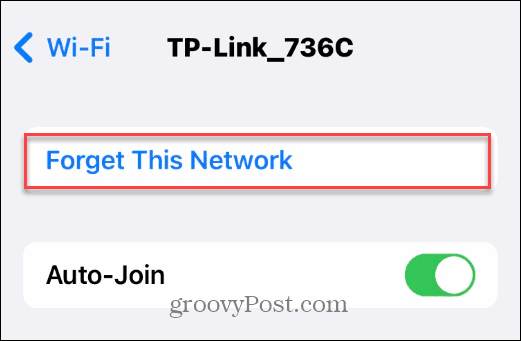
- थपथपाएं भूल जाओ बटन जब सत्यापन संदेश पॉप अप होता है।
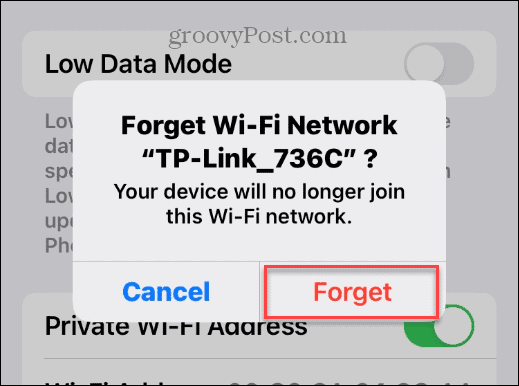
IPhone में नया वाई-फाई नेटवर्क कैसे जोड़ें
अब जब आपने अपने iPhone को पुराने पासवर्ड के साथ पुराने नेटवर्क को भूल जाने दिया है, तो आपको नए पासवर्ड का उपयोग करके इसे फिर से कनेक्ट करना होगा।
अपने iPhone को नए नेटवर्क से कनेक्ट करने के लिए या बदला हुआ पासवर्ड जोड़ने के लिए:
- खोलें समायोजन मेन्यू।
- नल वाई - फाई.
- में वाईफाई सेटिंग्स, सुनिश्चित करें कि वाई - फाई स्लाइडर में है पर स्थान।
- के तहत अपना नेटवर्क खोजें नेटवर्क अनुभाग और इसे टैप करें।
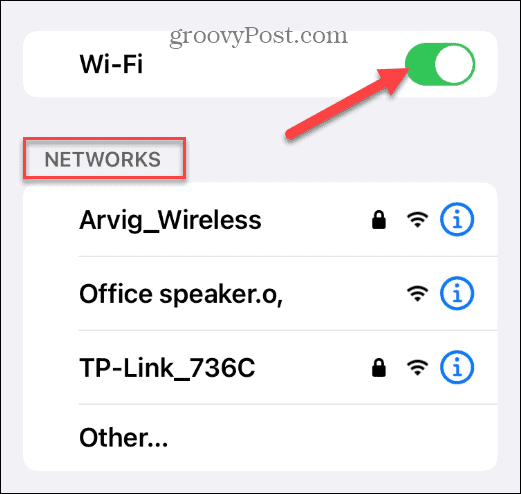
- नया राउटर टाइप करें पासवर्ड ताकि आपका iPhone नेटवर्क से कनेक्ट हो सके।
- नया पासवर्ड टाइप करने के बाद, टैप करें जोड़ना बटन।
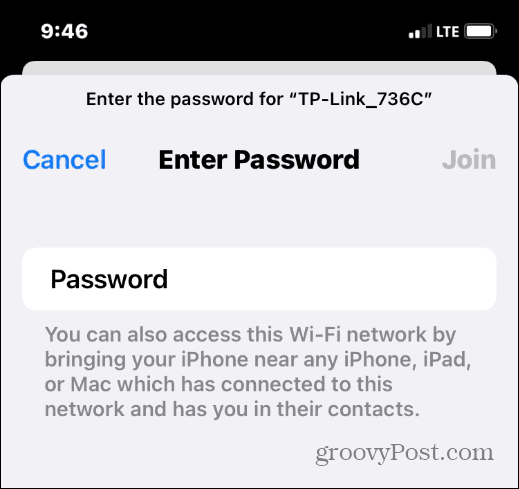
नया राउटर पासवर्ड टाइप करने और टैप करने के बाद जोड़ना, आपको देखना चाहिए कि आपका iPhone इससे सफलतापूर्वक कनेक्ट हो गया है।
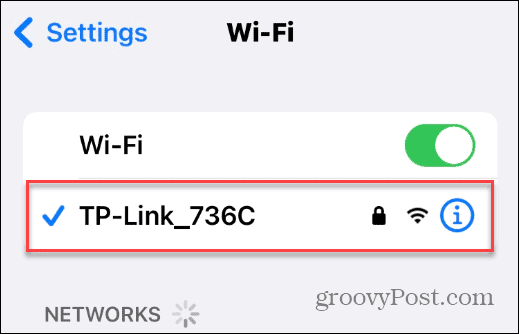
IPhone पर वाई-फाई पासवर्ड बदलना
यदि आपका पासवर्ड आपको कनेक्ट करने की अनुमति नहीं देता है, तो इसे दोबारा जांचें और इसे फिर से टाइप करें। साथ ही, नए राउटर में नीचे की तरफ डिवाइस का पासवर्ड होना चाहिए। अगर कोई पहले से जुड़ा हुआ है, तो वे कर सकते हैं वाई-फाई पासवर्ड साझा करें उनके आईफोन से।
पीसी उपयोगकर्ता पा सकते हैं विंडोज 11 पर वाई-फाई पासवर्ड या Mac पर अपना वाई-फ़ाई पासवर्ड ढूंढें पुन: कनेक्ट करने के लिए—बस सुनिश्चित करें कि यह सही पासवर्ड है। यदि आप होम नेटवर्किंग में नए हैं और अपने वाई-फाई राउटर का पता लगाने की कोशिश कर रहे हैं, तो हमारा देखें राउटर के लिए शुरुआती गाइड. हो सकता है कि आप यह चाहते हों अपने वाई-फाई राउटर को सुरक्षित करें जल्द ही भी।
अपनी विंडोज 11 उत्पाद कुंजी कैसे खोजें
यदि आपको अपनी विंडोज 11 उत्पाद कुंजी को स्थानांतरित करने की आवश्यकता है या ओएस की एक साफ स्थापना करने के लिए बस इसकी आवश्यकता है,...
Google क्रोम कैश, कुकीज़ और ब्राउज़िंग इतिहास को कैसे साफ़ करें
Chrome आपके ब्राउज़र के प्रदर्शन को ऑनलाइन अनुकूलित करने के लिए आपके ब्राउज़िंग इतिहास, कैशे और कुकीज़ को संग्रहीत करने का एक उत्कृष्ट कार्य करता है। उसका तरीका है...
इन-स्टोर मूल्य मिलान: स्टोर में खरीदारी करते समय ऑनलाइन मूल्य कैसे प्राप्त करें
इन-स्टोर खरीदने का मतलब यह नहीं है कि आपको अधिक कीमत चुकानी होगी। मूल्य-मिलान गारंटी के लिए धन्यवाद, आप खरीदारी करते समय ऑनलाइन छूट प्राप्त कर सकते हैं ...